Lỗi Windows 126 là lỗi có thể xảy ra khi một số người dùng Windows cố mở hoặc cài đặt iTunes. Thông báo lỗi cho biết: iTunes iTunes không được cài đặt chính xác. Vui lòng cài đặt lại iTunes. Lỗi 7 (Lỗi Windows 126). Do đó, người dùng Windows không thể tải iTunes lên và chạy. Nếu bạn gặp phải lỗi 126, đây là cách bạn có thể khắc phục sự cố.
Đây là những việc cần làm nếu iTunes không được cài đặt đúng cách
- Kiểm tra các yêu cầu hệ thống của phần mềm
- Chạy Quét tệp hệ thống
- Mở Trình gỡ cài đặt và gỡ cài đặt chương trình
- Xóa tất cả phần mềm Apple và cài đặt iTunes
1. Kiểm tra các yêu cầu hệ thống của phần mềm
Phần mềm iTunes sẽ không chạy nếu máy tính xách tay hoặc máy tính để bàn của bạn không phù hợp với yêu cầu hệ thống tối thiểu của nó. Vì vậy, điều đầu tiên cần kiểm tra là các yêu cầu hệ thống của iTunes.
Phần mềm yêu cầu CPU Intel hoặc AMD 1 GHz và RAM 512 MB. Phiên bản mới nhất chỉ tương thích với Windows 7, 8, 8.1 và 10. Ngoài ra, lưu ý rằng có các phiên bản phần mềm 64 và 32 bit. Người dùng Windows có nền tảng 32 bit sẽ cần cài đặt phiên bản iTunes 32 bit.
2. Chạy Quét tệp hệ thống
Lỗi Windows 126 có thể là do các tệp DLL bị thiếu hoặc bị hỏng. Công cụ kiểm tra tệp hệ thống sửa các tệp hệ thống bị hỏng.
Như vậy, quét SFC có thể khắc phục lỗi 126 một cách khả thi. Bạn có thể bắt đầu quét SFC trong Windows 10 và 8 như sau.
- Mở Dấu nhắc lệnh từ menu Win + X bằng cách nhấn phím Win + phím nóng X.
- Chọn Dấu nhắc Lệnh (Quản trị viên) để mở cửa sổ Lời nhắc.
- Đầu tiên, nhập 'DISM.exe / Trực tuyến / Dọn dẹp hình ảnh / Khôi phục sức khỏe' trong Dấu nhắc lệnh và nhấn phím Quay lại.
- Sau đó, nhập 'sfc / scannow' trong Lời nhắc; và nhấn phím Enter để bắt đầu quét.

- Quá trình quét sẽ mất tới nửa giờ. Nếu Windows Resource Protection phát hiện và sửa chữa các tệp, hãy khởi động lại HĐH Windows.
3. Mở Trình gỡ cài đặt và gỡ cài đặt chương trình
Nếu bạn không thể cài đặt iTunes, hãy thêm Trình gỡ cài đặt và gỡ cài đặt chương trình vào Windows. Đó là trình khắc phục sự cố có thể giải quyết các sự cố cài đặt, gỡ cài đặt hoặc cập nhật phần mềm.
Trình khắc phục sự cố tương thích với các nền tảng Windows 7, 8 và 10. Thêm nó vào Windows bằng cách nhấn nút Tải xuống trên trang web này và nhấp vào MicrosoftProgram_Install_and_Uninstall.meta (1) .diagcab để mở trình khắc phục sự cố trong ảnh chụp nhanh bên dưới.
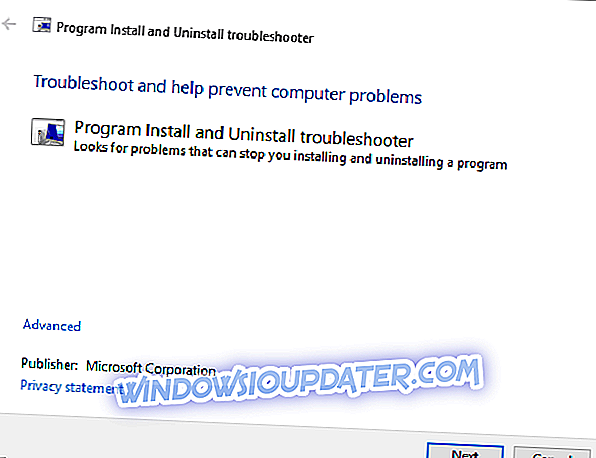
4. Xóa tất cả phần mềm Apple và cài đặt iTunes
Xóa tất cả phần mềm của Apple khỏi Windows trước khi cài đặt hoặc cài đặt lại iTunes là một trong những độ phân giải tốt nhất cho lỗi 126. Gỡ cài đặt phần mềm qua tab Chương trình và Tính năng có thể là đủ.
Tuy nhiên, phần mềm tiện ích của bên thứ ba sẽ loại bỏ triệt để hơn các chương trình và các mục đăng ký còn sót lại. Đây là cách bạn có thể gỡ cài đặt phần mềm Apple bằng Advanced Uninstaller PRO.
- Nhấp vào Tải xuống ngay trên trang web này để lưu thuật sĩ thiết lập Advanced Uninstaller PRO vào ổ cứng của bạn.
- Mở trình cài đặt Advanced Uninstaller PRO để cài đặt phần mềm.
- Tiếp theo, mở cửa sổ Advanced Uninstaller PRO trong ảnh chụp bên dưới.
- Nhấp vào Công cụ chung > Gỡ cài đặt chương trình để mở cửa sổ ngay bên dưới.

- Chọn một chương trình Apple để gỡ cài đặt. Xóa tất cả phần mềm Apple khỏi Windows, chẳng hạn như iTunes (nếu được cài đặt), iCloud, Bonjour, Cập nhật phần mềm Apple, Hỗ trợ ứng dụng Apple.
- Nhấn nút Gỡ cài đặt để mở cửa sổ hộp thoại Xác nhận Gỡ cài đặt.

- Chọn tùy chọn Sau để gỡ cài đặt, quét đĩa và đăng ký cho tùy chọn còn lại của chương trình .
- Nhấn nút Gỡ cài đặt để xóa chương trình đã chọn.
- Khởi động lại hệ điều hành Windows khi bạn đã gỡ bỏ tất cả phần mềm của Apple.
- Mở File Explorer để kiểm tra kỹ xem tất cả các thư mục con Bonjour, Apple, iTunes, iPod, QuickTime và QuickTime VR đã bị xóa khỏi các thư mục Chương trình, Tệp chương trình (x86) và Hệ thống 32. Xóa các thư mục con phần mềm Apple nếu còn lại.
- Nhấn nút Tải xuống ngay trên trang web này để thêm phiên bản iTunes mới nhất vào Windows. Nếu bạn có nền tảng Windows 32 bit, thay vào đó hãy mở trang này.
- Mở File Explorer, bấm chuột phải vào trình cài đặt iTunes và chọn Chạy với tư cách quản trị viên từ menu ngữ cảnh. Sau đó đi qua trình hướng dẫn thiết lập.
Đó là cách bạn có thể giải quyết lỗi 126 để cài đặt và chạy phần mềm iTunes. Kiểm tra hướng dẫn iTunes này để biết một số chi tiết về cách bạn có thể sử dụng phần mềm.





